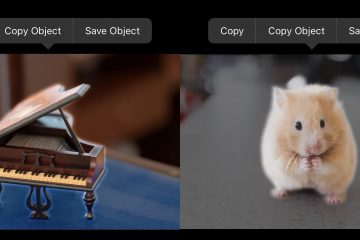Dans Windows 11, les utilisateurs ont la possibilité de toujours exécuter automatiquement l’invite de commande et d’autres shells en tant qu’administrateur.
Bien qu’il soit toujours recommandé d’exécuter l’invite de commande sans élévation, cette option réduira les étapes supplémentaires pour lancer le shell de ligne de commande pour les utilisateurs qui doivent souvent exécuter des commandes et des scripts nécessitant des privilèges d’administrateur.
Cependant, il existe également des inconvénients potentiels à toujours lancer l’invite de commande en tant qu’administrateur. Par exemple, si vous exécutez accidentellement une commande qui modifie les paramètres de votre système, vous pourriez endommager votre ordinateur.
Voici quelques-unes des raisons pour lesquelles vous voudrez peut-être toujours lancer l’invite de commande en tant qu’administrateur dans Windows 11.
Pour exécuter des commandes nécessitant des privilèges d’administrateur : certaines commandes, telles que celles qui modifient les paramètres système ou installent des logiciels, nécessitent des privilèges d’administrateur. Si vous exécutez ces commandes en tant qu’utilisateur standard, vous serez invité à fournir vos informations d’identification d’administrateur. En lançant toujours l’invite de commande en tant qu’administrateur, vous pouvez éviter d’avoir à entrer vos informations d’identification chaque fois que vous exécutez une commande qui nécessite des privilèges d’administration. Pour résoudre les problèmes : si vous rencontrez des problèmes avec votre ordinateur, vous devrez peut-être exécuter des commandes en tant qu’administrateur afin de résoudre le problème. Par exemple, vous devrez peut-être exécuter une commande pour réparer un fichier corrompu ou pour démarrer un service qui s’est arrêté. En lançant toujours l’invite de commande en tant qu’administrateur, vous pouvez gagner du temps et des efforts lors du dépannage des problèmes. Pour installer le logiciel : certains logiciels ne peuvent être installés qu’en exécutant le programme d’installation en tant qu’administrateur. Si vous essayez d’installer ce logiciel en tant qu’utilisateur régulier, vous recevrez un message d’erreur. En lançant toujours l’invite de commande en tant qu’administrateur, vous pouvez éviter ce message d’erreur et installer le logiciel avec succès.
Dans ce guide, nous vous montrerons comment toujours lancer l’invite de commande en tant qu’administrateur dans Windows 11.
Voici comment toujours lancer l’invite de commande en tant qu’administrateur dans Windows 11
Ouvrez Terminal Windows. Cliquez sur le bouton menu à côté du nouvel onglet et sélectionnez l’option Paramètres. Dans la section”Profils“, cliquez sur Invite de commandes. Activez le commutateur à bascule”Exécuter ce profil en tant qu’administrateur“pour exécuter l’invite de commande élevée automatiquement. Cliquez sur le bouton Enregistrer. Une fois terminé, fermez le terminal et lorsque vous rouvrirez l’invite de commande, la console s’ouvrira en tant qu’administrateur.
En savoir plus :